Cloud Notes na Windows Phone 7 i PC Tworzy notatki, synchronizuje się z Dropbox
Szukasz prostego sposobu synchronizacji notatek z urządzenia z systemem Windows Phone 7 i komputera z systemem Windows do konta Dropbox iz powrotem? Nie szukaj dalej niż Notatki w chmurze. Aplikacja umożliwia tworzenie notatek, udostępnianie ich za pośrednictwem poczty e-mail i przesyłanie ich do pamięci w chmurze Dropbox. Zarówno klient mobilny, jak i wersja stacjonarna ustanawiają dwukierunkową synchronizację między notatkami przechowywanymi na urządzeniu WP7 / PC a wybranym katalogiem w folderze Dropbox. Oznacza to, że wszelkie zmiany wprowadzone w notatkach z aplikacji zostaną odzwierciedlone w ich kopiach Dropbox i odwrotnie. Aplikacji nie należy mylić z wcześniej sprawdzonym gadżetem komputerowym autorstwa Takie samo imię który synchronizuje notatki z Dokumentami Google. Więcej po przerwie.
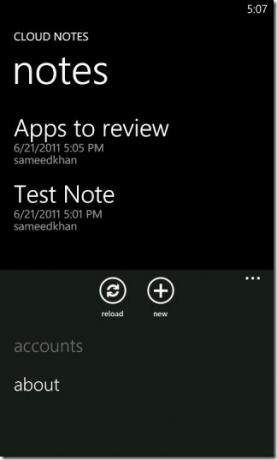
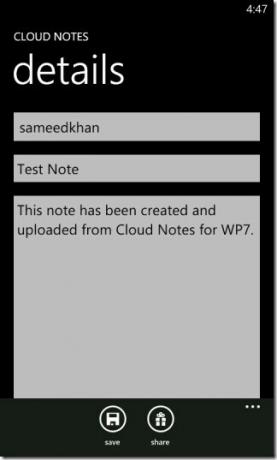
Możesz zarejestrować wiele kont Dropbox za pomocą klienta mobilnego. Aplikacja pozwala określić konto dla każdej tworzonej notatki. Aby dodać konto Dropbox, po prostu przeciągnij pasek zadań na ekranie głównym aplikacji w górę i wybierz
konta. Po zakończeniu rejestracji konta aplikacja poprosi o podanie katalog docelowy w folderze Dropbox. Jeśli określony katalog nie istnieje, aplikacja go utworzy. Wszystkie notatki są przesyłane do podkatalogu oznaczonego CloudNotes w określonym katalogu. Jeśli nie określono katalogu, aplikacja po prostu tworzy plik CloudNotes folder w katalogu głównym Dropbox informator.Na ekranie głównym aplikacji możesz tworzyć nowe notatki (Nowy), edytuj (dotknij) i usuń (przytrzymaj / długo naciśnij) istniejące i ponownie zsynchronizuj (przeładować) w magazynie danych w chmurze Dropbox.
Notatki są przesyłane w formacie XML zawierającym szczegółowe informacje, w tym tytuł, datę i godzinę przesłania oraz treść tekstu. Przesłane pliki można lepiej wyświetlać i edytować za pomocą klienta stacjonarnego aplikacji (link do pobrania podany na końcu), jeśli chcesz to zrobić na komputerze z systemem Windows.

Aby uzyskać dostęp do przesłanych plików z aplikacji komputerowej Cloud Notes, musisz zarejestrować to samo konto (konta) z poziomu Konta zakładkę, określając właściwy katalog docelowy, jak pokazano na zrzucie ekranu powyżej. Gdy to zrobisz, będziesz mógł przeglądać, edytować, usuwać i zapisywać notatki z poziomu Notatki zakładka (zrzut ekranu poniżej).

Cloud Notes może nie być podobny do Evernote pod względem funkcjonalności i wyglądu, ale oferuje coś, czego ten drugi nie ma - dwukierunkową synchronizację z kontem Dropbox.
Możesz pobrać aplikację za darmo z Zune Marketplace, klikając poniższy link. Musisz oczywiście zainstalować aplikację Zune, aby pobrać ją na swój telefon.
Pobierz Cloud Notes na Windows Phone 7
Pobierz Cloud Notes na Windows
Poszukiwanie
Najnowsze Posty
Textie na Androida: bezpłatny wieloplatformowy klient do przesyłania wiadomości błyskawicznych i udostępniania zdjęć
Textie jest prostą, ale wydajną międzyplatformową (i bezpłatną) apl...
My ShopHaul na iPhone łączy zakupy z sieciami społecznościowymi
Mój sklepHaul to aplikacja na iOS, która pozwala użytkownikom wiedz...
Wpisz swój adres e-mail za pomocą dwóch szybkich dotknięć przycisku @ @ [iOS]
Zawsze słyszeliśmy, jak ludzie mówią „czas to pieniądz”, ale tylko ...

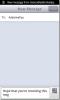

![Wpisz swój adres e-mail za pomocą dwóch szybkich dotknięć przycisku @ @ [iOS]](/f/d08b0c514c02b40b171aefe04e63ca2c.jpg?width=680&height=100)